电脑设置任务计划提示出错怎么办?解决电脑中任务计划出错的方法
更新日期:2024-03-21 19:55:06
来源:网友投稿
手机扫码继续观看

我们知道可以通过创建任务计划,在特定的时间运行任何脚本、程序或文档,比如可以通过这个方法实现定时关机。但是有用户遇到在电脑中设置任务计划时提示出错,然而单独运行脚本文件却没有问题,这时,我们可以参考一下下列的方法来解决这一问题。
推荐:最新ghost系统下载

1、确定脚本文件可以单独运行;
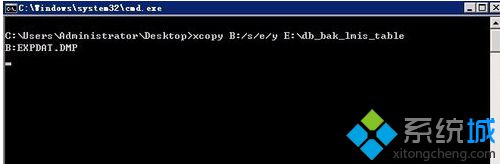
2、按Win+R打开运行,输入control schedtasks并回车打开任务计划程序;

3、注意在创建任务计划的时候,选择的是“创建基本任务”,而不是“创建任务”;

4、如果不是以上原因,则以管理员身份运行命令提示符;

5、输入或粘贴以下代码,重置计划任务即可。
chcp 437
schtasks /query /v | find /i "ERROR: Task cannot be loaded:"

如果在电脑中设置任务计划提示出错,那么不妨参考一下上述的方法来试试能否解决这个问题。
该文章是否有帮助到您?
常见问题
- monterey12.1正式版无法检测更新详情0次
- zui13更新计划详细介绍0次
- 优麒麟u盘安装详细教程0次
- 优麒麟和银河麒麟区别详细介绍0次
- monterey屏幕镜像使用教程0次
- monterey关闭sip教程0次
- 优麒麟操作系统详细评测0次
- monterey支持多设备互动吗详情0次
- 优麒麟中文设置教程0次
- monterey和bigsur区别详细介绍0次
系统下载排行
周
月
其他人正在下载
更多
安卓下载
更多
手机上观看
![]() 扫码手机上观看
扫码手机上观看
下一个:
U盘重装视频












